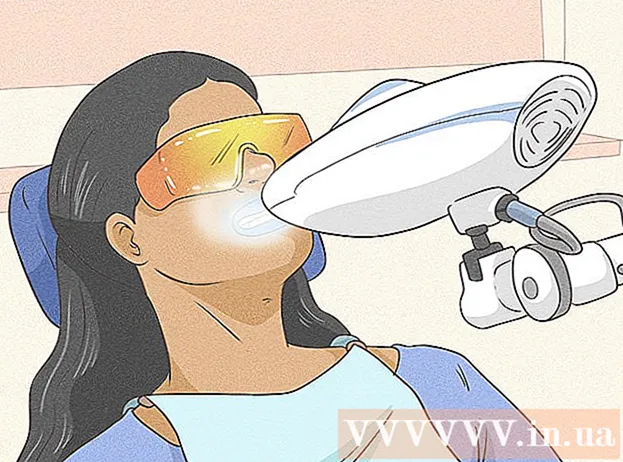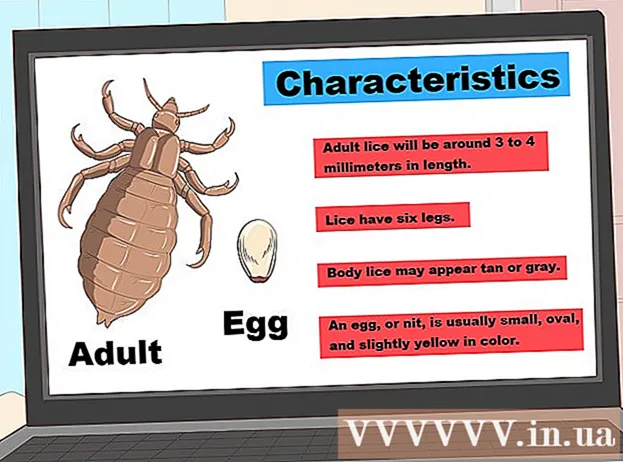ผู้เขียน:
Monica Porter
วันที่สร้าง:
18 มีนาคม 2021
วันที่อัปเดต:
1 กรกฎาคม 2024

เนื้อหา
พรุ่งนี้มีงานนำเสนอที่สำคัญและคุณได้เตรียมข้อเสนอพิมพ์เขียวรายงานวิศวกรหรือข้อมูลจากแผนกต่างๆในรูปแบบ PDF อย่างครบถ้วน อย่างไรก็ตามเป็นไฟล์ที่แยกจากกัน คุณไม่จำเป็นต้องทำงานและพิมพ์ทุกอย่างลงกระดาษแล้วใช้ลวดเย็บกระดาษ ในบทความนี้ wikiHow จะแนะนำวิธีการรวมไฟล์ PDF บนคอมพิวเตอร์ของคุณอย่างรวดเร็วและง่ายดาย
ขั้นตอน
วิธีที่ 1 จาก 4: ใช้โปรแกรมออนไลน์ของบุคคลที่สาม
ค้นหาคำหลัก "รวม PDF" ในเครื่องมือค้นหาที่คุณชื่นชอบ มีโปรแกรมมากมายที่ทำให้การรวมไฟล์เป็นเรื่องง่ายแม้จะฟรี อย่างไรก็ตามคุณควรอ้างถึงผลลัพธ์ในหน้าแรกเท่านั้นเพื่อค้นหาโปรแกรมที่ดีที่สุด นี่คือเว็บไซต์ที่มีชื่อเสียงบางส่วน: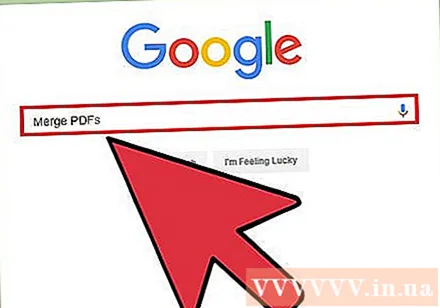
- PDF Joiner
- SmallPDF
- FoxyUtils
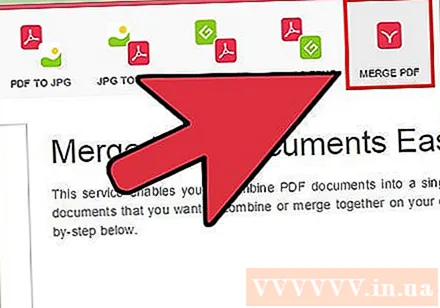
เปิดหน้าเว็บที่คุณเพิ่งเลือกแล้วคลิก "ผสาน PDF" ในหน้าแรก อย่าไว้วางใจเว็บไซต์ใด ๆ ที่ขอข้อมูลส่วนบุคคลจากคุณนอกเหนือจากที่อยู่อีเมล หากคุณพบว่าเว็บไซต์ไม่ปลอดภัยมีป๊อปอัปโฆษณาแปลก ๆ หรือขอข้อมูลส่วนบุคคลออกจากระบบและมองหาเว็บไซต์อื่น มีโปรแกรมที่ถูกกฎหมายมากมายให้เลือกอย่าใช้โปรแกรมที่คุณไม่ไว้วางใจ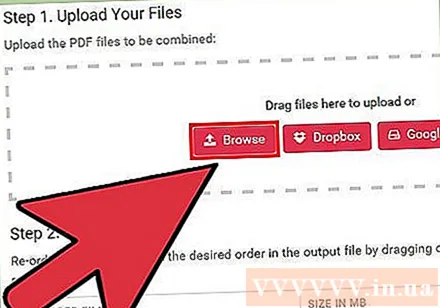
เลือกไฟล์เมื่อได้รับแจ้ง คุณสามารถเปลี่ยนลำดับได้ในภายหลัง ใช้ปุ่ม "เรียกดู" "เลือกไฟล์" และ "อัปโหลด" เพื่อค้นหาไฟล์ PDF ที่คุณต้องการรวมเป็นเอกสารเดียว หลายเว็บไซต์อนุญาตให้คุณลากและวาง PDF ลงในหน้าต่างได้
จัดเรียงรายการ คุณใช้ตัวเลือก "ย้ายขึ้น" และ "ย้ายลง" เพื่อจัดเรียงไฟล์ในรายการตามลำดับที่คุณต้องการ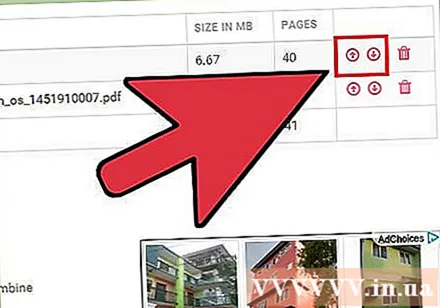
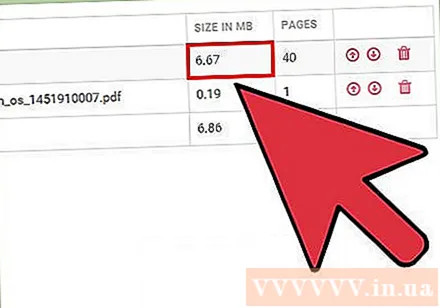
การตั้งค่าคุณภาพขั้นสุดท้ายหากจำเป็น คุณสามารถเลือกความละเอียดสำหรับไฟล์ PDF ใหม่ได้ พร้อมพิมพ์มีคุณภาพสูงสุด Office-ready เป็นสื่อกลางและ Web-ready จะส่งออกขนาดไฟล์ที่เล็กที่สุด- ไซต์รวม PDF บางไซต์ไม่อนุญาตให้คุณเลือกคุณภาพของไฟล์ PDF สุดท้าย
สร้างไฟล์ PDF แต่ละเว็บไซต์มีอินเทอร์เฟซที่แตกต่างกัน แต่การใช้งานนั้นง่ายมาก หลังจากจัดเรียงไฟล์ตามลำดับที่ต้องการแล้วให้คลิก "สร้าง" "ผสาน" หรือ "เข้าร่วม" "บันทึก PDF" หรืออย่างอื่น ปุ่มถัดจากไฟล์ ระบบจะขอให้คุณเลือกตำแหน่งที่จะบันทึกไฟล์ PDF ใหม่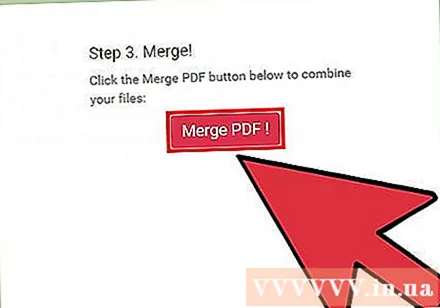
- หากคุณไม่พบไฟล์ใหม่ให้ตรวจสอบในโฟลเดอร์ดาวน์โหลด
วิธีที่ 2 จาก 4: ใช้ Adobe Acrobat
ติดตั้ง Adobe Acrobat เวอร์ชันเต็ม คอมพิวเตอร์ส่วนใหญ่ติดตั้ง Adobe Reader หรือ Acrobat Reader แต่ Acrobat เชี่ยวชาญในการแก้ไขและจัดการ PDF ในปี 2015 ผลิตภัณฑ์ Adobe เพียงรายการเดียวที่สามารถรวมไฟล์ PDF ได้คือโปรแกรม Adobe Acrobat DC ระดับพรีเมียม อย่างไรก็ตามคอมพิวเตอร์หลายเครื่องติดตั้งโปรแกรมนี้ไว้ล่วงหน้า หากคุณยังไม่มี Adobe Acrobat คุณจะต้องซื้อหรือใช้วิธีอื่น คุณสามารถใช้รุ่นมาตรฐานหรือรุ่น Pro
- หากคุณไม่แน่ใจว่าคอมพิวเตอร์ได้ติดตั้ง Acrobat DC ไว้หรือไม่ให้คลิกขวา (PC) หรือ Ctrl คลิก (Mac) บนไฟล์ PDF ใด ๆ แล้ววางเมาส์เหนือรายการ "เปิดด้วย" โปรแกรมที่รองรับ PDF ทั้งหมดจะปรากฏขึ้น
- แม้ว่า Adobe จะต้องเสียค่าธรรมเนียมในการใช้ Acrobat แต่คุณสามารถดาวน์โหลดการทดลองใช้ 30 วันเพื่อเริ่มการรวม PDF ได้ทันทีหากจำเป็นเร่งด่วน
คลิกปุ่ม "สร้าง PDF" ในแถบเครื่องมือหลัก หากคุณไม่เห็นปุ่ม "สร้าง PDF" ให้เปิด "ดู" → "เครื่องมือ" → "สร้าง PDF" คำแนะนำสำหรับ Acrobat เวอร์ชันล่าสุดมีดังนี้
- หากคุณไม่พบตัวเลือกข้างต้นให้ลองไปที่ "View" → "Task Buttons" → "Show All Task Buttons"
เลือกผสานไฟล์เป็น PDF เดียว (รวมไฟล์หลายไฟล์เป็นไฟล์ PDF เดียว) จากเมนู "สร้าง" เลือก "ผสานไฟล์ ... " หรือตัวเลือกจะปรากฏภายใต้ "รวมไฟล์" ตัวเลือกนี้ช่วยให้คุณสามารถรวบรวมไฟล์หลาย ๆ ไฟล์ในคอมพิวเตอร์ของคุณและรวมเป็นไฟล์ PDF ไฟล์เดียว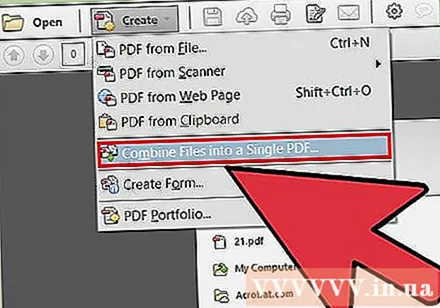
- หากคุณกำลังใช้ Acrobat เวอร์ชันที่ยังไม่ได้ชำระเงินให้คลิกที่ "สร้าง PDF"> "เครื่องมือ" คุณจะเห็น "รวมไฟล์" ในเมนูนั้นคลิกที่ตัวเลือกนั้นและคุณจะถูกนำไปยังหน้าที่ขอให้คุณซื้อซอฟต์แวร์ที่เหมาะสม
ใช้ปุ่ม "เรียกดู" เพื่อค้นหาและเลือกไฟล์ PDF ที่คุณต้องการรวม ค้นหาไฟล์ในคอมพิวเตอร์ของคุณ ทุกครั้งที่คุณคลิกตกลงในแต่ละไฟล์ไฟล์จะไปที่ช่องสีขาวทางด้านขวาของหน้าจอ นี่คือการจัดเรียงรายการของเอกสาร
จัดระเบียบไฟล์ หลังจากเลือกไฟล์ทั้งหมดที่จะรวมแล้วให้ใช้ปุ่ม "Remove", "Move Up" และ "Move Down" ทางด้านซ้ายมือเพื่อจัดเรียงไฟล์ตามลำดับที่ถูกต้อง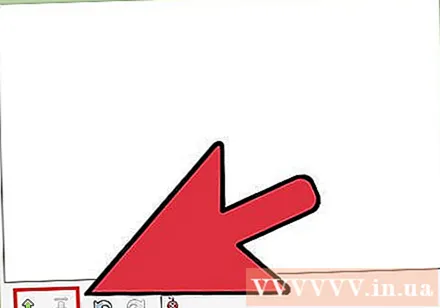
- ยกเลิกการเลือกช่อง "รวมไฟล์ PDF ที่เปิดอยู่ทั้งหมด" หากคุณไม่ต้องการให้ Adobe รวมไฟล์ที่คุณเปิดอยู่เบื้องหลัง
คลิกตกลง ไฟล์ PDF จะถูกจัดเรียงเป็นไฟล์ที่สมบูรณ์ อย่าลืมคลิก "บันทึกเป็น ... " ในเมนูไฟล์และตั้งชื่อไฟล์ PDF ใหม่ โฆษณา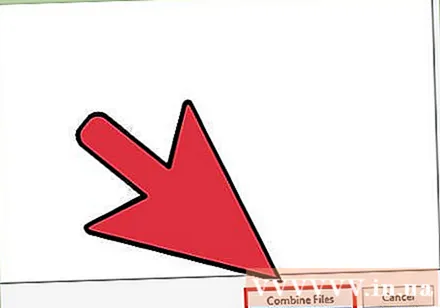
วิธีที่ 3 จาก 4: ดูตัวอย่าง (บน Mac)
เลือกไฟล์บนเดสก์ท็อปหรือ Finder ของคุณ ใน Finder ให้ลากและเลือกไฟล์ทั้งหมดที่คุณต้องการจัดกลุ่ม คุณสามารถกดแป้น shift และคลิกเพื่อเลือกไฟล์ในแถวหรือกด Cmmd แล้วเลือกแต่ละไฟล์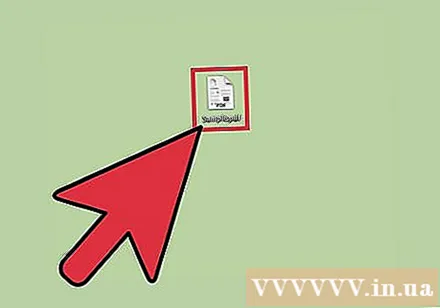
- โดยไม่คำนึงถึงลำดับไฟล์ภายใน - คุณสามารถจัดเรียงได้ในภายหลัง
ลากไฟล์ไปที่ไอคอนแอพ Preview แสดงตัวอย่างมีชุดไอคอนของรูปภาพ คุณจะพบการแสดงตัวอย่างในโฟลเดอร์แอปพลิเคชันหากคุณไม่เห็นบนเดสก์ท็อปเนื่องจากมีการติดตั้งไว้ในคอมพิวเตอร์ Mac ทุกเครื่อง ลากไฟล์ไปยังไอคอนเพื่อเปิดดูตัวอย่างและเปิดไฟล์ทั้งหมดในเอกสาร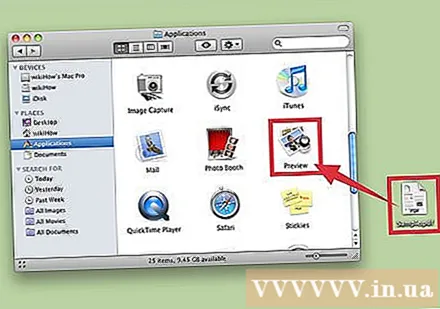
- เริ่มการแสดงตัวอย่างตามปกติค้นหาแอปพลิเคชันใน Finder จากเมนู Open ค้นหาไฟล์และเปิดใน Preview
- หลังจากไฮไลต์ไฟล์ PDF ทั้งหมดแล้วให้กด Cmmd และคลิกที่แต่ละไฟล์แล้วเลือก "Open With ... " → "Preview"
ดาวน์โหลดไฟล์ PDF ทั้งหมดที่คุณต้องการรวม คลิกไอคอนแถบด้านข้างที่ด้านบนสุดของหน้าจอ คุณจะเห็นคอลัมน์ที่มีไฟล์ PDF ที่เลือกทางด้านซ้าย จากขั้นตอนนี้คุณสามารถ: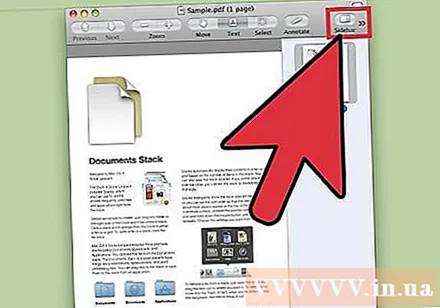
- เพิ่มไฟล์ ลากไฟล์ที่คุณต้องการเพิ่มไปที่แถบด้านข้างวางไว้ด้านบนหรือด้านล่างของเอกสารแรกที่คุณเพิ่มขึ้นอยู่กับลำดับที่คุณต้องการให้ปรากฏ
- ลบไฟล์. เพียงแค่ไฮไลต์ไฟล์แล้วกดปุ่ม "Delete"
- จัดเรียงไฟล์ใหม่ เพียงลากและวางเพื่อจัดเรียงหน้าตามลำดับที่ต้องการ
จัดระเบียบหน้า หลังจากที่คุณจัดเรียงหน้าตามลำดับในเอกสารของคุณแล้วคุณสามารถคลิกและลากไปที่แถบด้านข้างเพื่อจัดเรียงตามลำดับที่ต้องการ นี่คือลำดับหน้าในเอกสารสุดท้ายหน้าบนสุดคือหน้าแรกในเอกสาร
คลิก "ไฟล์"> "บันทึกเป็น" เพื่อสร้างไฟล์ PDF ที่ผสาน ใน Mac OS X (10.7) ไฟล์จะถูกบันทึกโดยอัตโนมัติในเอกสารแรกที่คุณเปิด หากต้องการบันทึกเป็นเวอร์ชันใหม่ให้คลิกบันทึกเป็นเพื่อสร้างไฟล์ PDF สุดท้าย
หรือคุณสามารถใช้ "แทรก" เพื่อแทรก PDF ลงในเอกสารที่คุณกำลังอ่าน เปิดเอกสารในการแสดงตัวอย่าง เลือกแท็บ "แก้ไข" ที่ด้านบนสุดของหน้าจอจากนั้นเลือก "แทรก" เลือก "Page from Scanner" หรือ "Page from File" เลือกหน้าจากไฟล์เพื่อแทรก PDF ลงในเอกสารที่เปิดอยู่ โฆษณา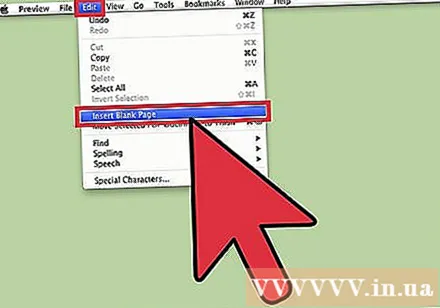
วิธีที่ 4 จาก 4: ดาวน์โหลดซอฟต์แวร์ของบุคคลที่สาม
ใช้โปรแกรมผสาน PDF ฟรีหากคุณผสานไฟล์เป็นประจำหรือต้องการทำงานแบบออฟไลน์ โปรแกรมเหล่านี้ใช้งานง่ายและทำงานคล้ายกับเวอร์ชันออนไลน์ ข่าวดีก็คือโปรแกรมเหล่านี้มักจะฟรี อย่างไรก็ตามเช่นเดียวกับโปรแกรมที่ดาวน์โหลดจากเว็บโปรแกรมเหล่านี้มีความเสี่ยง ดาวน์โหลดจากเว็บไซต์ที่คุณเชื่อถือเท่านั้น พวกเขาจะไม่มีป๊อปอัปมากเกินไปและจะไม่ขอข้อมูลส่วนบุคคลจากคุณรวมถึงที่อยู่อีเมลของคุณ
ค้นหาและดาวน์โหลดโปรแกรมผสาน PDF มีให้เลือกมากมาย นี่คือโปรแกรมที่มีชื่อเสียงและได้รับการรับรอง:
- Nitro PDF (ดาวน์โหลดซอฟต์แวร์)
- PDFSam
- PDF Shuffler (ระบบปฏิบัติการ Linux)
- PDFill เครื่องมือ PDF
เปิดโปรแกรมและเลือก "ผสาน PDF" บางโปรแกรมกล่าวว่า "เข้าร่วม" หรือ "ผสานไฟล์" คลิกที่ "ผสาน PDF" และเลือกไฟล์ที่คุณต้องการรวมผ่านหน้าต่างป๊อปอัป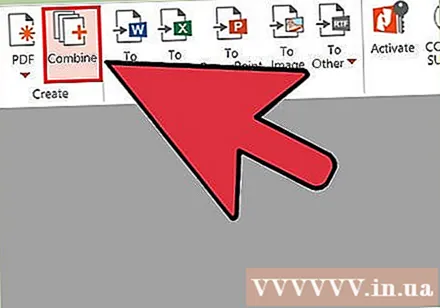
เข้าถึงโฟลเดอร์ที่มีเอกสาร PDF เปิดไฟล์เพื่อใส่ไฟล์ PDF ในรายการ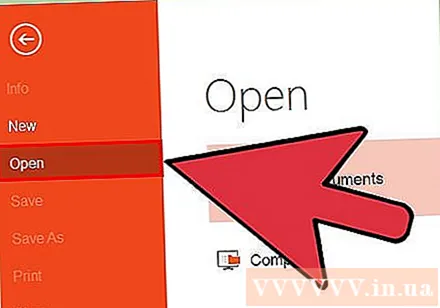
ยกเลิกการเลือกไฟล์ PDF ที่คุณไม่ต้องการรวมไว้ในเอกสาร ไฟล์ไม่ จำกัด ขนาดหรือจำนวนไฟล์ถูกจัดกลุ่ม
ตั้งชื่อและเลือกโฟลเดอร์เก็บถาวร คุณสามารถคลิกที่ปุ่ม "ผสาน" หรือ "บันทึก" เลือกตำแหน่งบันทึกและตั้งชื่อไฟล์ PDF คุณสามารถตั้งชื่อตามวันที่ โฆษณา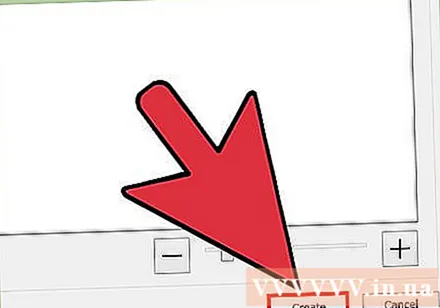
คำแนะนำ
- คุณไม่สามารถรวมไฟล์ใน Adobe PDF เวอร์ชันฟรีได้
- Photoshop สามารถเปิดและรวมไฟล์ PDF โปรแกรมจะถือว่าไฟล์ PDF เป็นรูปภาพ การดำเนินการนั้นง่ายมากหากคุณคุ้นเคยกับ Photoshop
- หากคอมพิวเตอร์ของคุณใช้ Windows และคุณใช้ไดรเวอร์ฟรีของเครื่องพิมพ์ CutePDF เพื่อแปลงไฟล์ภาพเป็น PDF ก่อนที่จะรวมเข้าด้วยกันคุณสามารถแปลงรูปแบบและรวมเข้าด้วยกันได้ในคลิกเดียว ขั้นตอนเดียว. เลือกไฟล์ภาพทั้งหมดใน File Explorer (โดยใช้ shift และ / หรือ ctrl) จากนั้นคลิกขวาและเลือก "พิมพ์" ซึ่งจะเป็นการเปิดโปรแกรมดูรูปภาพของ Windows Photo Viewer เพื่อให้คุณสามารถใช้ CutePDF Writer เพื่อสร้างไฟล์ PDF ไฟล์เดียว ภาพจะถูกแทรกลงในเอกสารในลำดับเดียวกับที่จัดเรียงในโฟลเดอร์ภาพที่คุณคลิกขวาเพื่อเลือกพิมพ์จะอยู่ในหน้าแรก (หากไม่ใช่ภาพแรก เมื่อซอฟต์แวร์แทรกภาพสุดท้ายแล้วซอฟต์แวร์จะกลับมาทำงานอีกครั้งและแทรกรูปภาพแนวตั้งแรกในโฟลเดอร์)